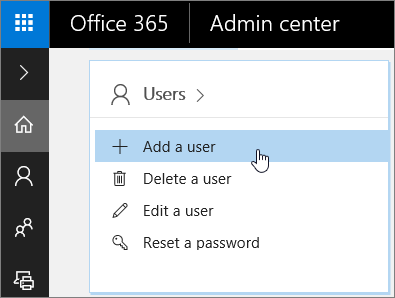Je ne parviens pas à me connecter à l'interface web, que dois-je faire ?
Si vous ne parvenez pas à vous connecter à votre compte sur notre portail, vous pouvez depuis n'importe quelle page utiliser notre tchat pour entrer en relation avec l'un de nos experts.
Quelles formations est-il possible de suivre chez Be-Cloud ?
Découvrez toutes nos formations Pack Be-Cloud en cliquant sur ce lien : Catalogue de formation Pack Be-Cloud
Découvrez toutes nos formations Business Apps en cliquant sur ce lien : Catalogue de formation Business Apps
Comment faire pour réserver une formation ?
Nos formations sont individuelles et durent 30 minutes.
En tant que client pack Be-Cloud, l’accès à nos formations est gratuit et illimité.
Pour réserver une ou plusieurs formations, venez discuter avec un de nos techniciens sur notre outil de messagerie instantanée présent sur notre portail, en cliquant sur ce lien : Réservez ma formation maintenant
Vous conviendrez avec lui du créneau de formation.
Nos formations étant dispensées par TEAMS, vous devez vous assurez d’avoir ce logiciel installé et fonctionnel.
Comment puis-je être sûr que ma demande a été prise en compte ?
Lorsque vous finalisez votre demande de support via le portail, un numéro d’incident, unique est généré. Ce numéro commence par CAS et est suivi d’une combinaison unique de chiffres et de lettres. Si vous avez fait votre demande par mail, vous recevrez un mail de confirmation de prise en compte avec le même numéro unique.
Numéro unique d’incident par le portail du support :
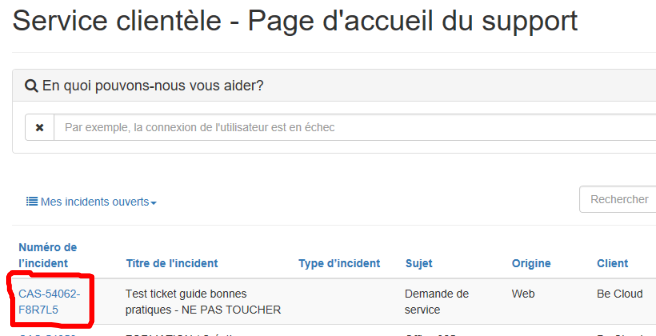
Voici le mail type que vous recevrez si vous avez effectué votre demande par mail. Il contient le numéro unique d’incident :
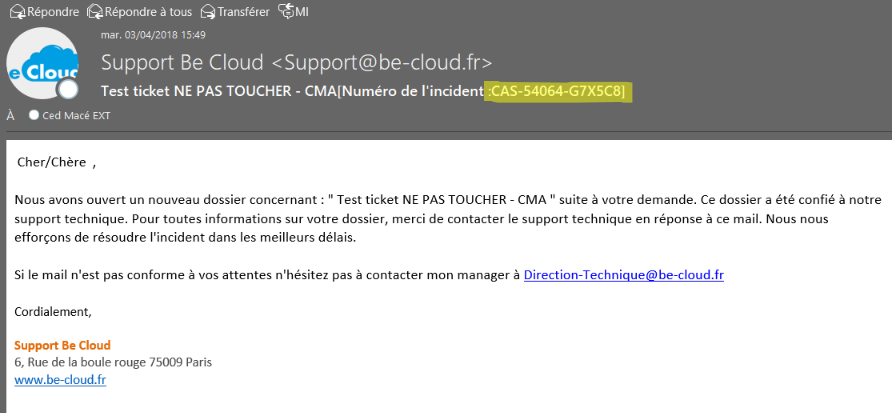
Comment puis-je suivre l'avancée de ma demande ?
Depuis le portail web du support, vous avez la possibilité de suivre l’avancement de votre demande, notamment toutes les actions entreprises : tentatives de contact, commentaires, etc.
Vous avez également la possibilité d'interagir avec notre support (dépôt de commentaires, clôture, etc.)
Combien puis-je faire de demande au support ?
Votre pack Be-Cloud vous permet d’accéder à notre support illimité.
Vous pouvez faire autant de demandes que nécessaire.
Vous pouvez aussi et en parallèle consulter notre base de connaissance en ligne qui contient de nombreuses procédures techniques.
Pour accéder à notre support live tchat, merci de cliquer ici puis sur le bouton Tchat Support :
Comment puis-je ajouter un utilisateur à mon organisation ?
Pour ajouter un compte utilisateur à votre organisation, vous devez posséder les droits (rôle) administrateur sur votre plateforme Office 365.
Accédez à la page d'accueil Office 365 ici : https://www.office.com
Sur la page d'accueil, sélectionnez Ajouter un utilisateur.
Renseignez les informations de l'utilisateur. Choisissez Ajouter lorsque vous avez terminé.
- Nom : Indiquez le prénom, le nom, le nom d'affichage et le nom d'utilisateur.
- Domaine : Par exemple, si nom d'utilisateur est Jérôme et s'il utilise le domaine contoso.com, il se connectera à Office 365 en entrant l'adresse jerome@contoso.com.
- Informations de contact : Développez pour renseigner un numéro de téléphone mobile, une adresse, etc.
- Mot de passe : Utilisez le mot de passe généré automatiquement ou développez pour définir un mot de passe fort pour l'utilisateur. Il devra modifier son mot de passe après 90 jours. Vous pouvez aussi choisir de Demander à cet utilisateur de modifier son mot de passe lors de sa première connexion.
- Rôles : Développez si vous devez faire de cet utilisateur un administrateur.
- Licences de produits : Développez cette section, puis sélectionnez la licence appropriée. Si vous n'avez pas de licences disponibles, vous pouvez toujours ajouter un utilisateur et acheter des licences supplémentaires.
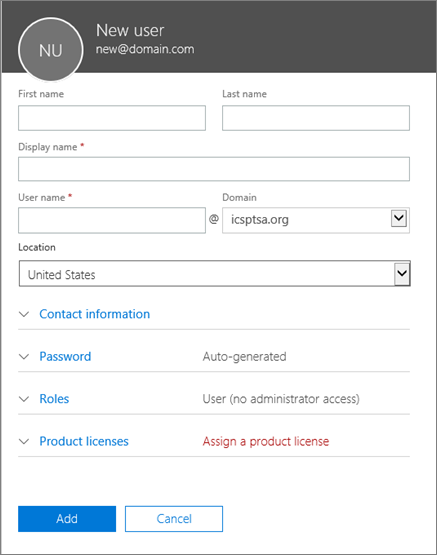
Après avoir ajouté un utilisateur, vous recevez une notification par courrier électronique à partir de l’équipe de Services en ligne de Microsoft. Le courrier électronique contiendra la personne à Office 365 ID d’utilisateur et mot de passe afin qu’ils puissent se connecter à Office 365. Vous devez indiquer votre nouvel utilisateur sur leurs informations de connexion Office 365. Utilisez votre processus normal pour communiquer les nouveaux mots de passe.
Comment est assuré le Monitoring de la sécurité ?
Qui bénéficie de ce service ?
Be-Cloud assure le monitoring de la sécurité pour tous les clients sous contrat Pack Be Cloud Modern Workplace équipés des briques de sécurité Microsoft (Microsoft 365 Business Premium, Microsoft 365 E3, E5, EMS).
D'où proviennent les informations que vous recevez par un mail d'alerte du service RSSI de Be Cloud ?
Les informations remontent par le biais de l'outil de contrôle Microsoft 365 Lightouse, service dédié aux partenaires Microsoft.
Qu'est-ce que Microsoft 365 Ligthouse ?
Un portail d'administration qui permet de sécuriser et de gérer les appareils, les données et les utilisateurs en temps réel par niveau de gravité.
Quels types d'alertes remontent de Lightouse ?
Les menaces actives et suspectes : virus, cheval de Troie, logiciel potentiellement indésirable, code malveillant exploitant une faille de sécurité, logiciel de contrôle à distance...
Les non conformités des appareils
Les non conformités des l'activation de l'antivirus Windows Defender et/ou de sa mise à jour
Les non conformités de la sécurité MFA "Authentification à plusieurs facteurs"
Comment proposons nous de corriger les menaces détectées ?
Notre équipe du service RSSI contrôle au quotidien les alertes pour nos clients sous pack Be Cloud.
Vous recevrez l'alerte et la démarche à effectuer par e-mail lorsque cela nécessite l'intervention de notre équipe sur le poste en question. Lorsque vous recevez ces notifications, il faut vous rendre au plus vite sur notre service client afin qu'un technicien prenne en charge la correction de l'alerte détectée.
Consultez notre documentation pour en savoir plus sur le Monitoring sécurité